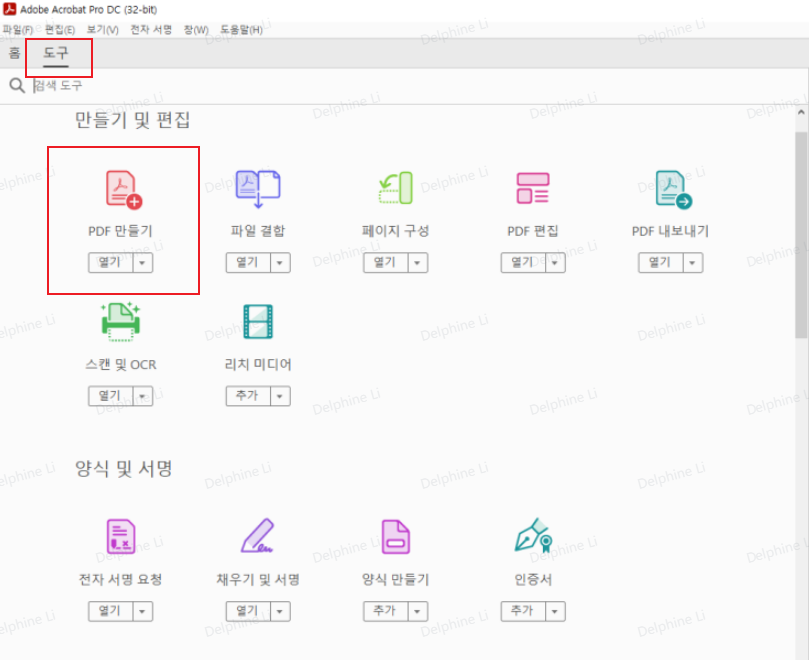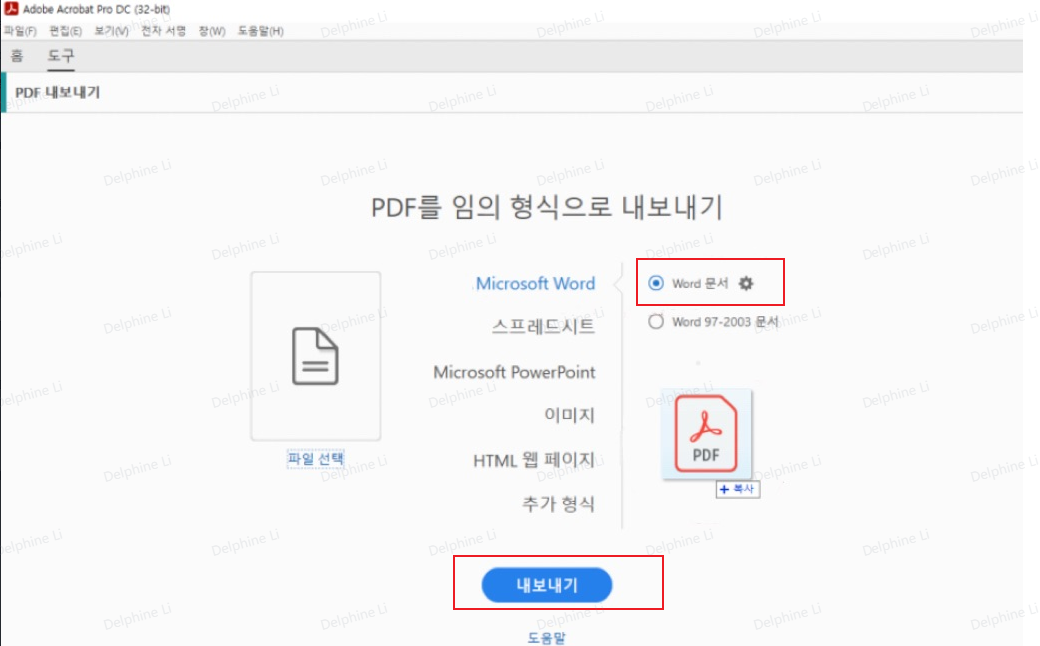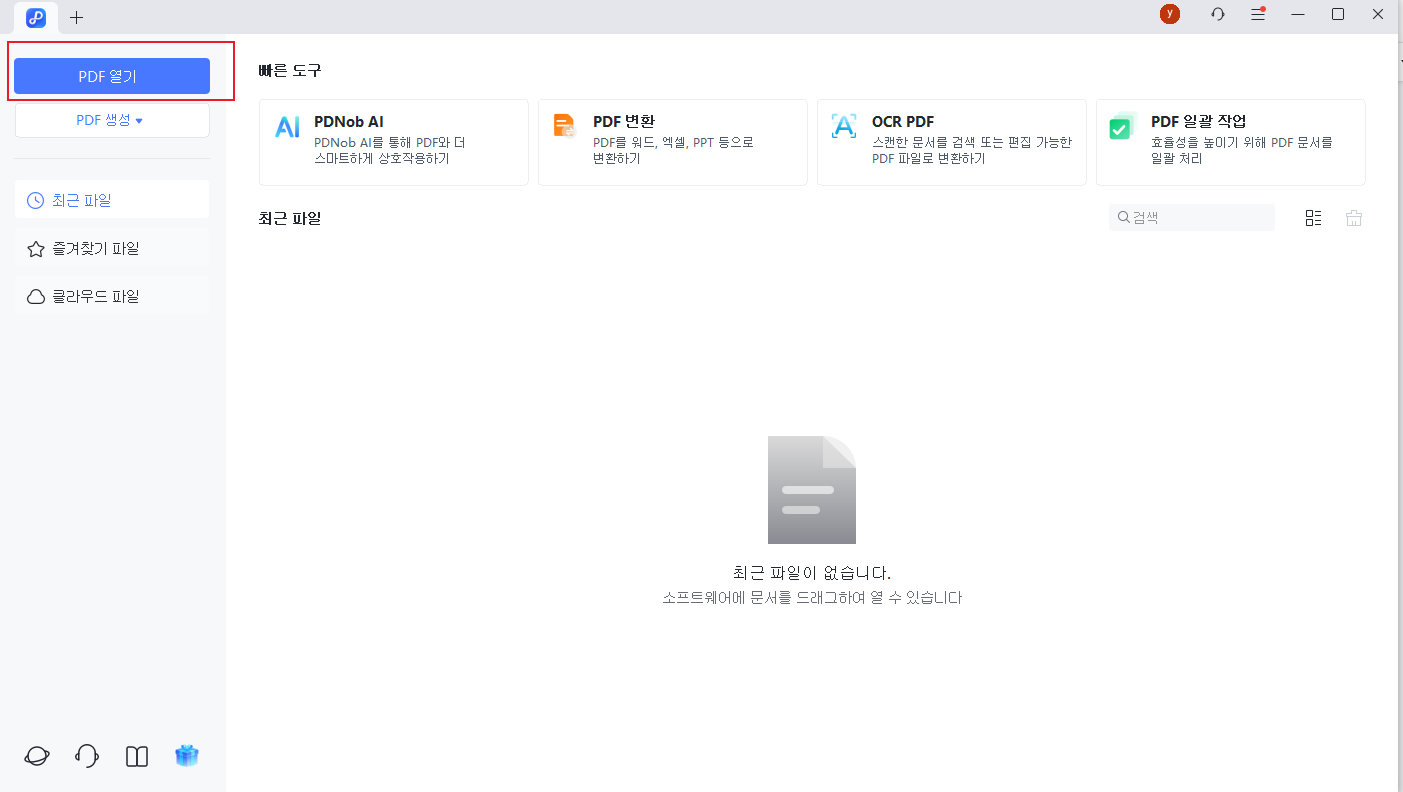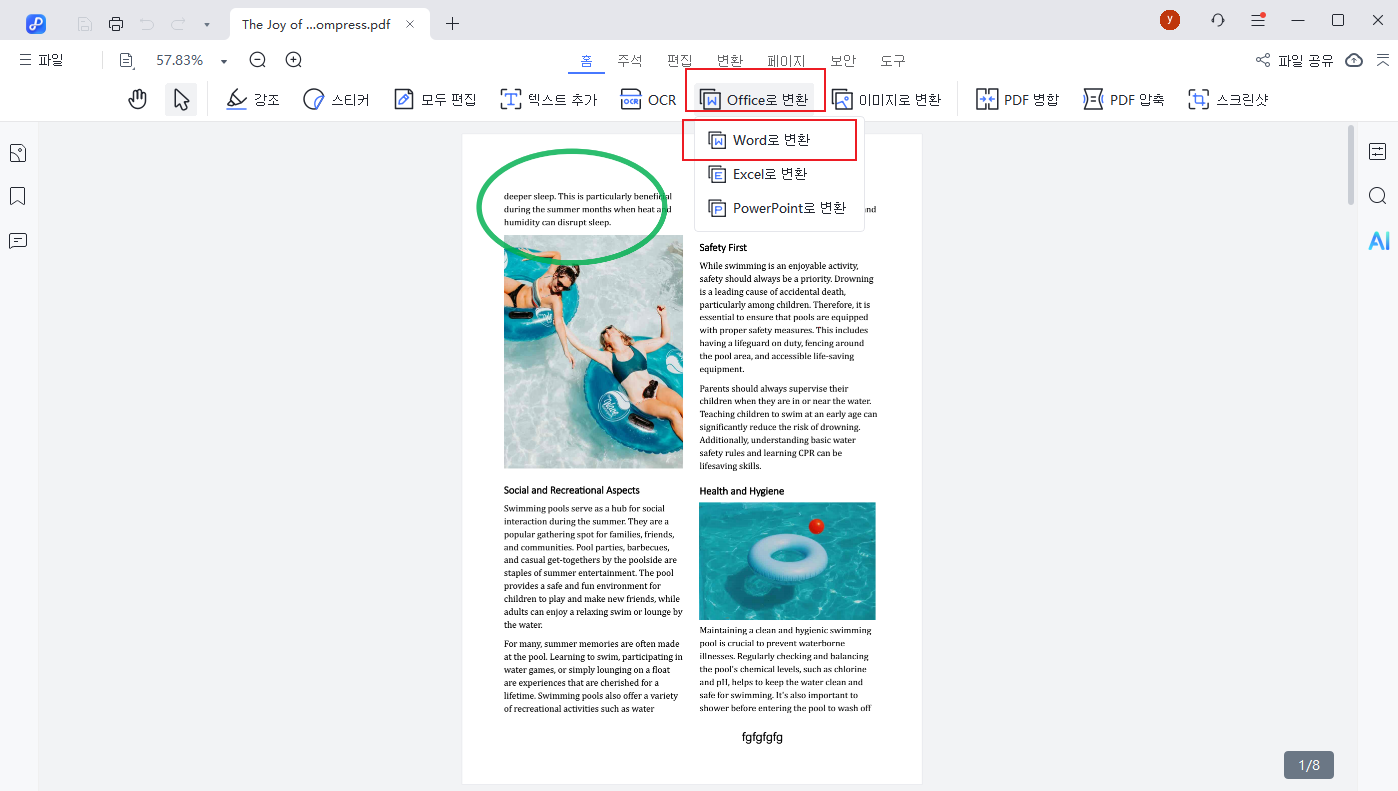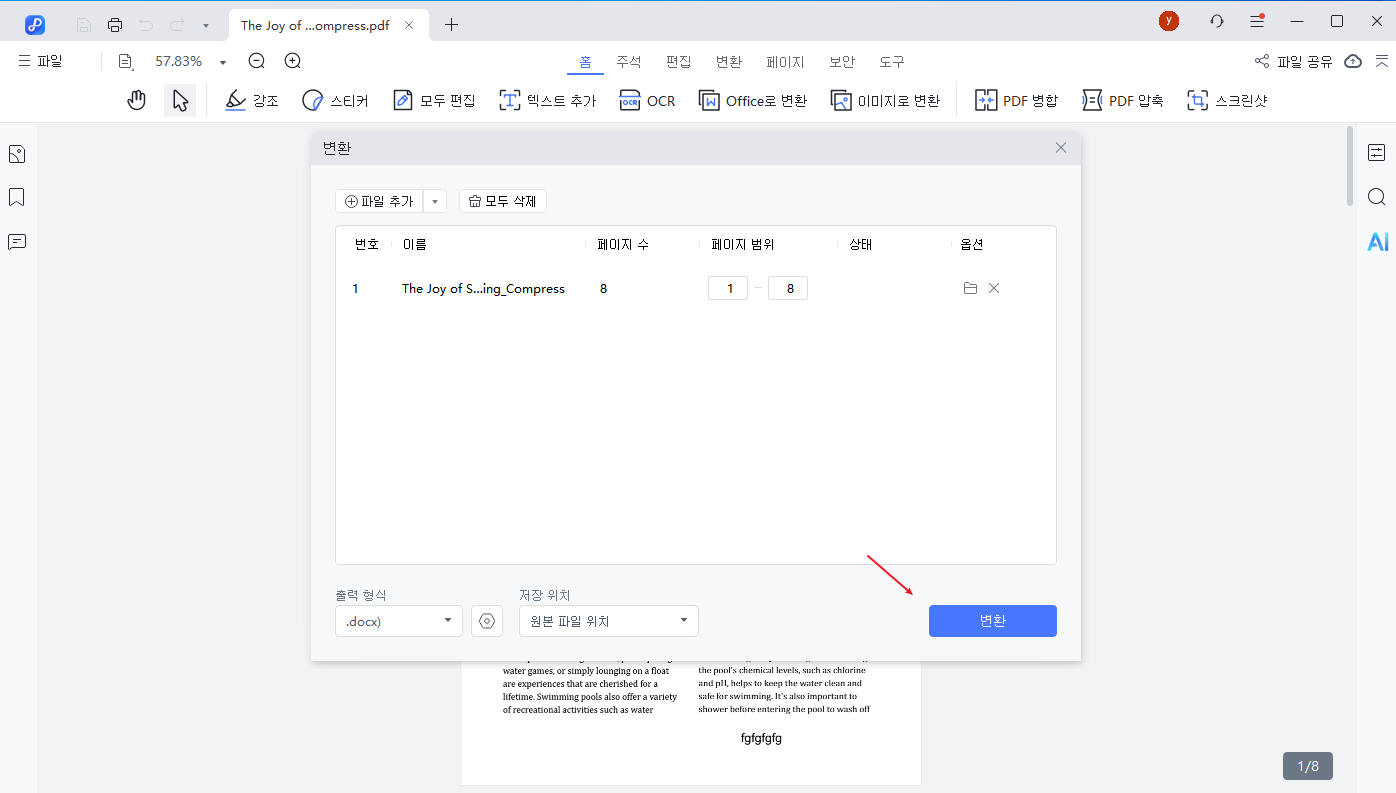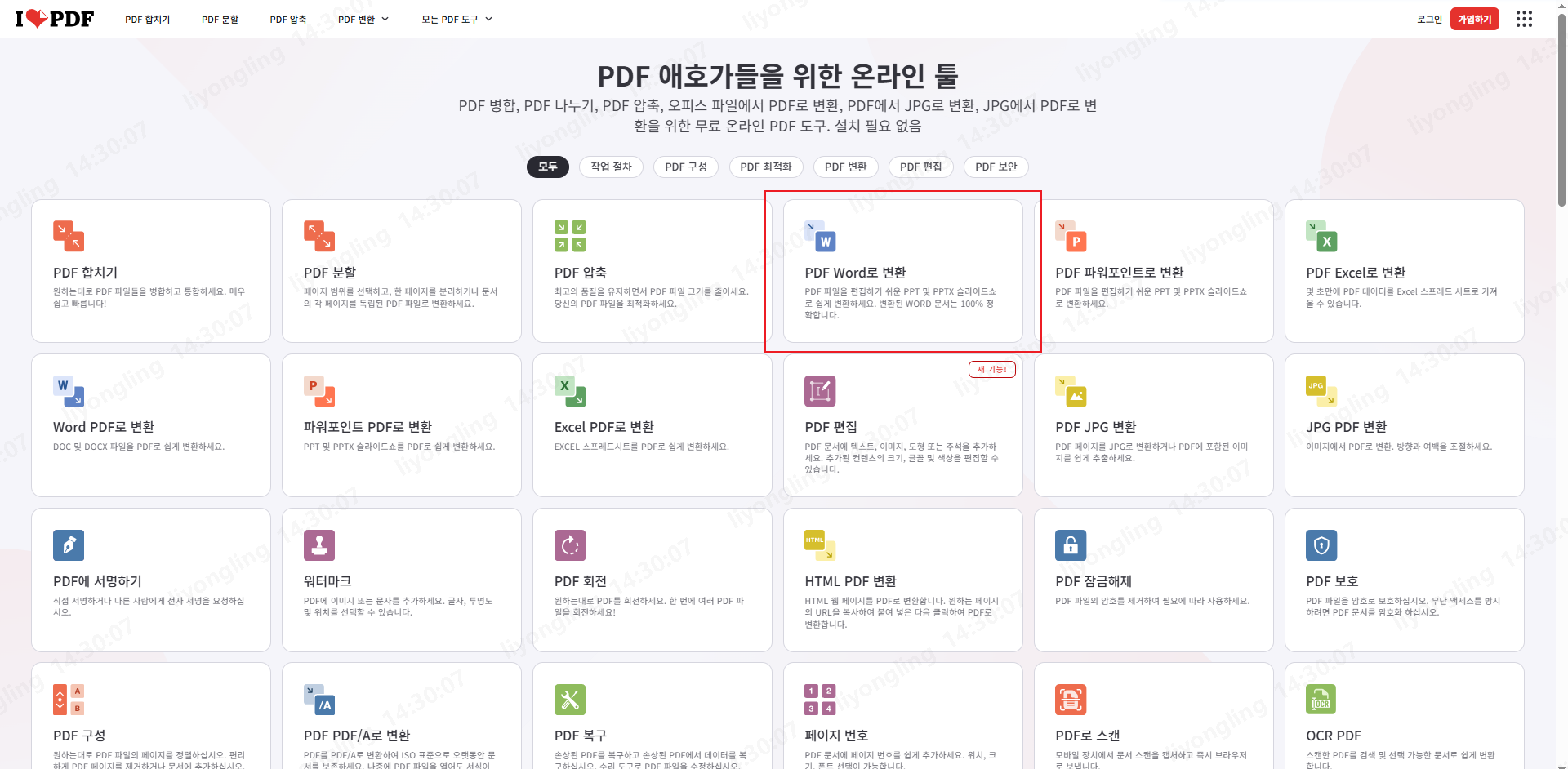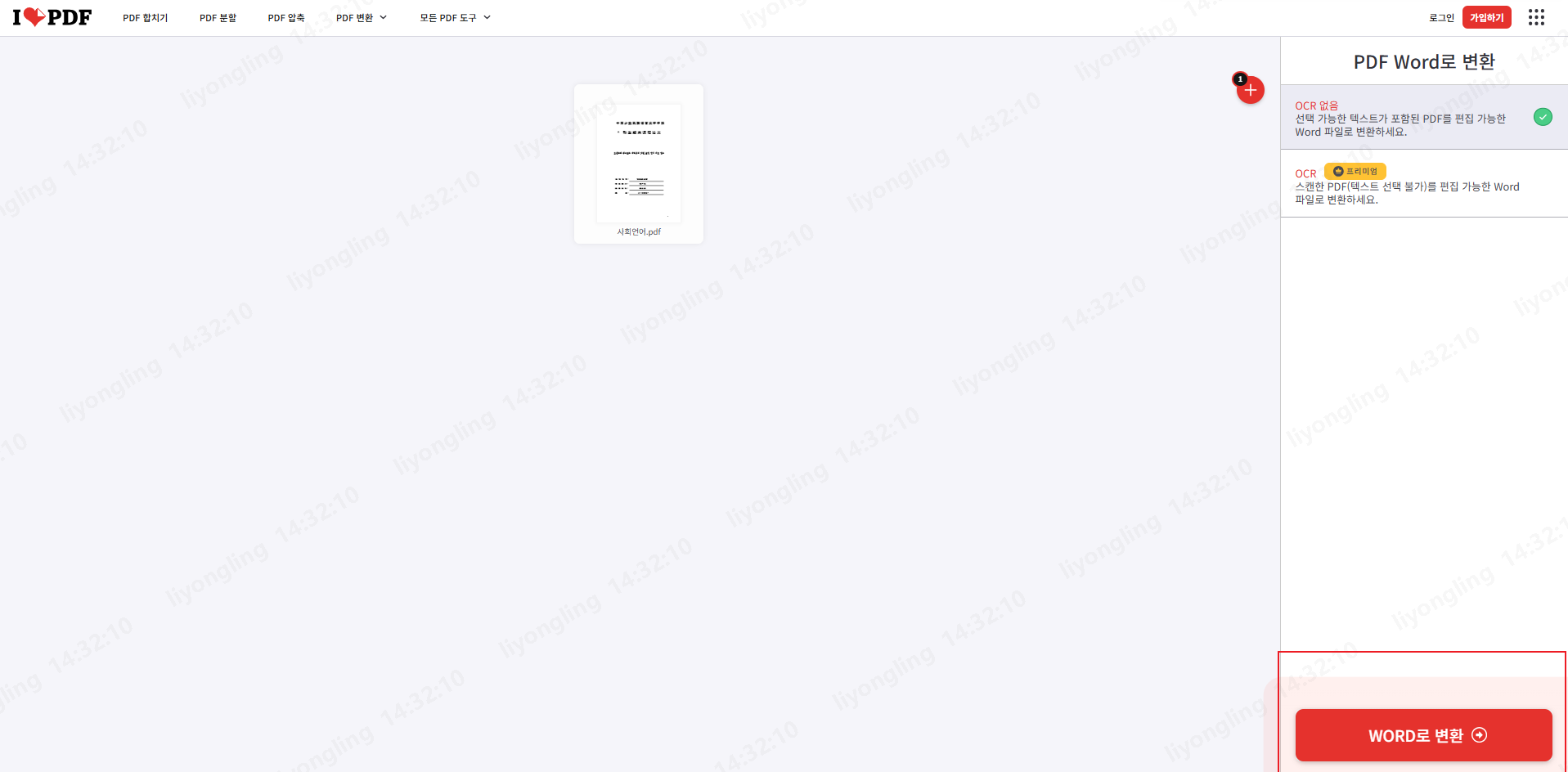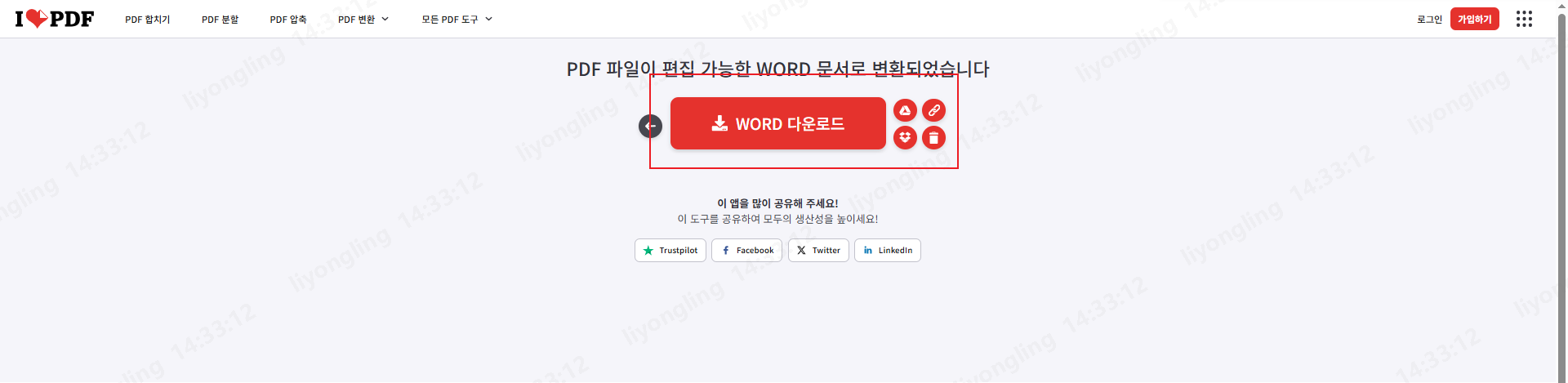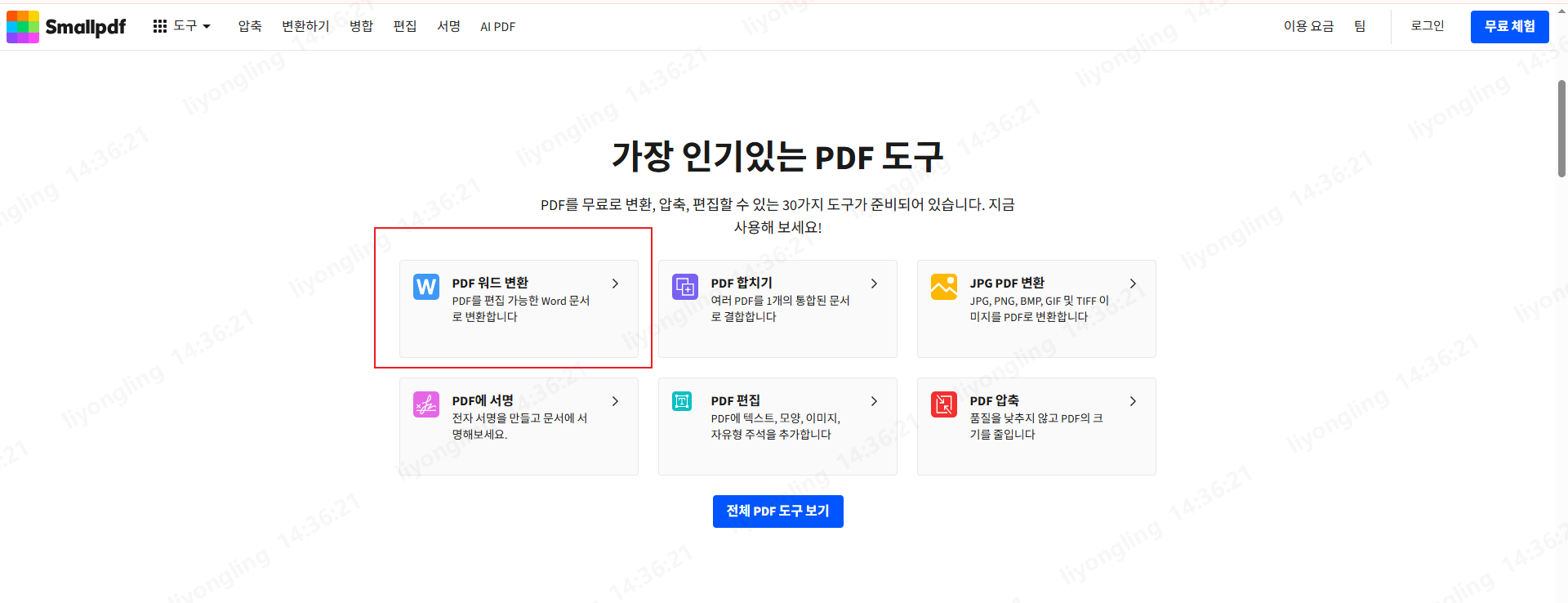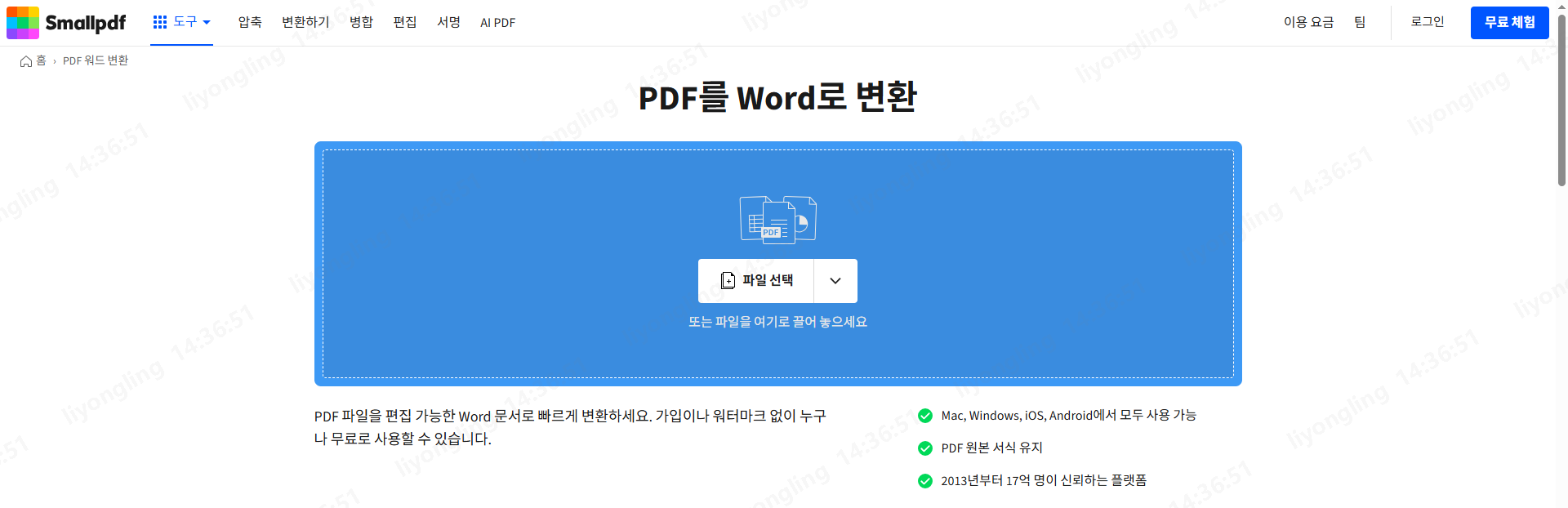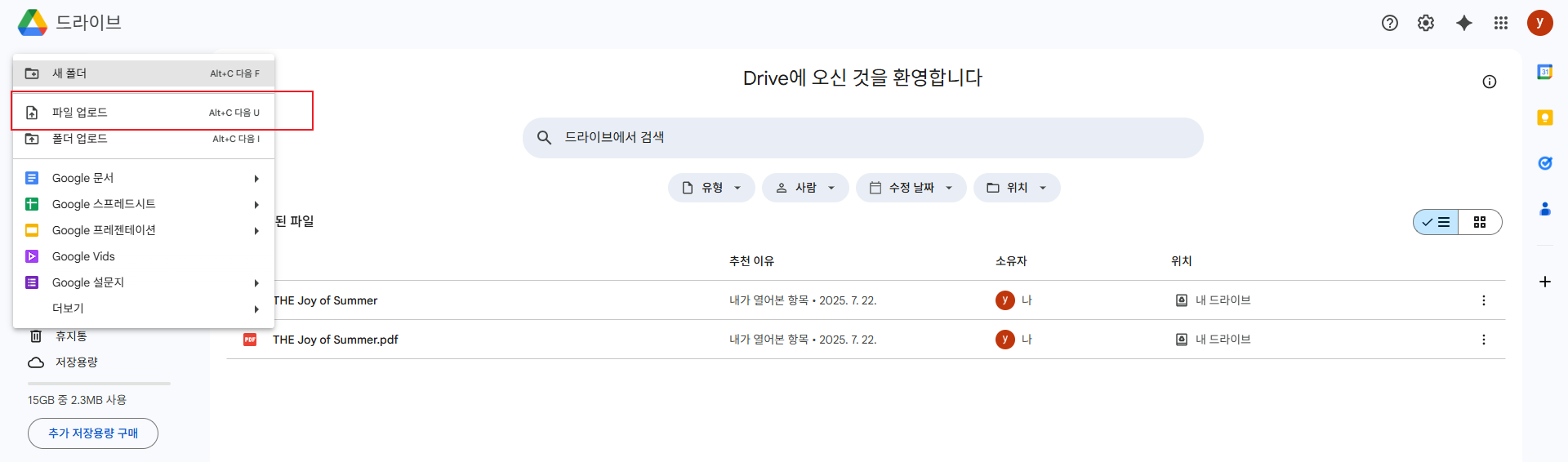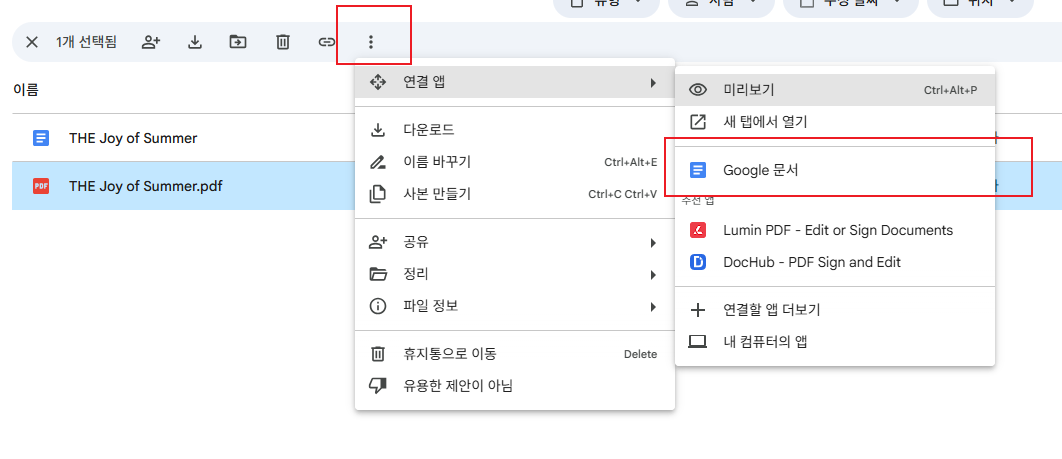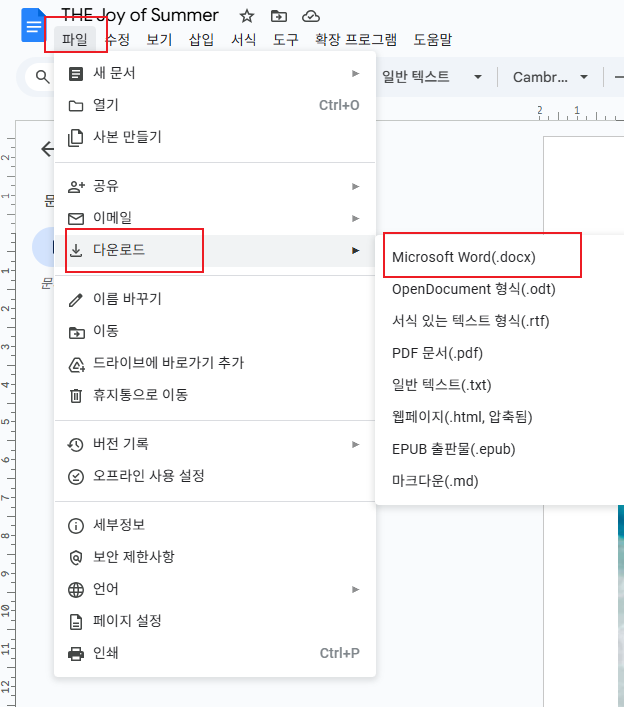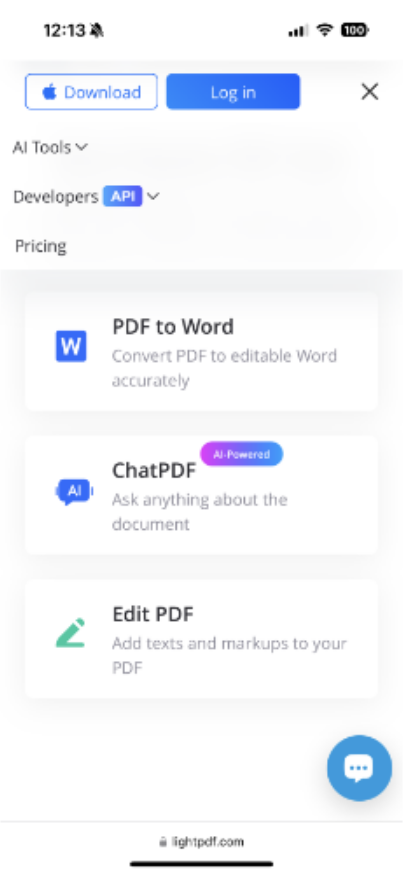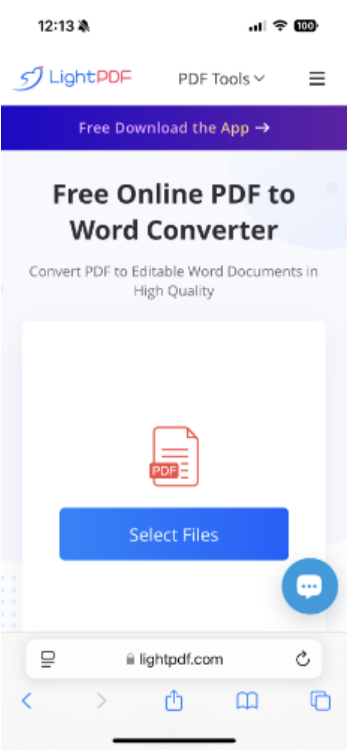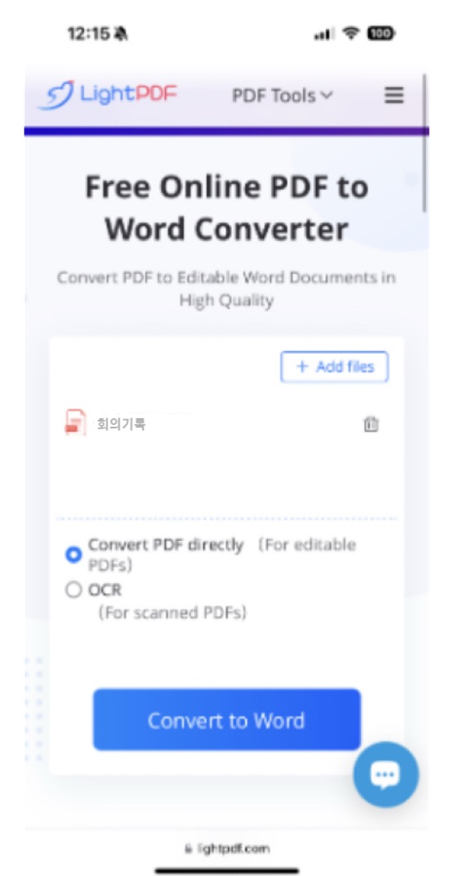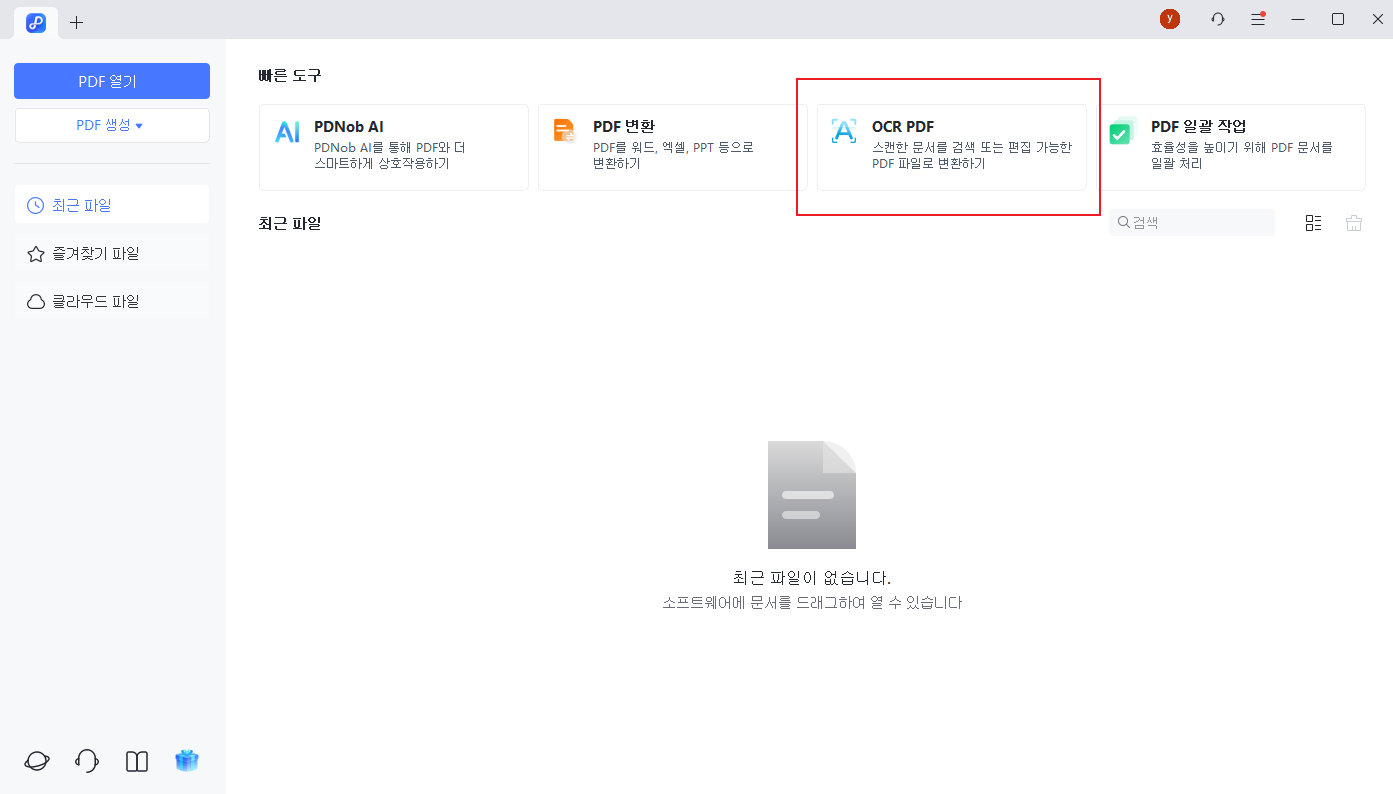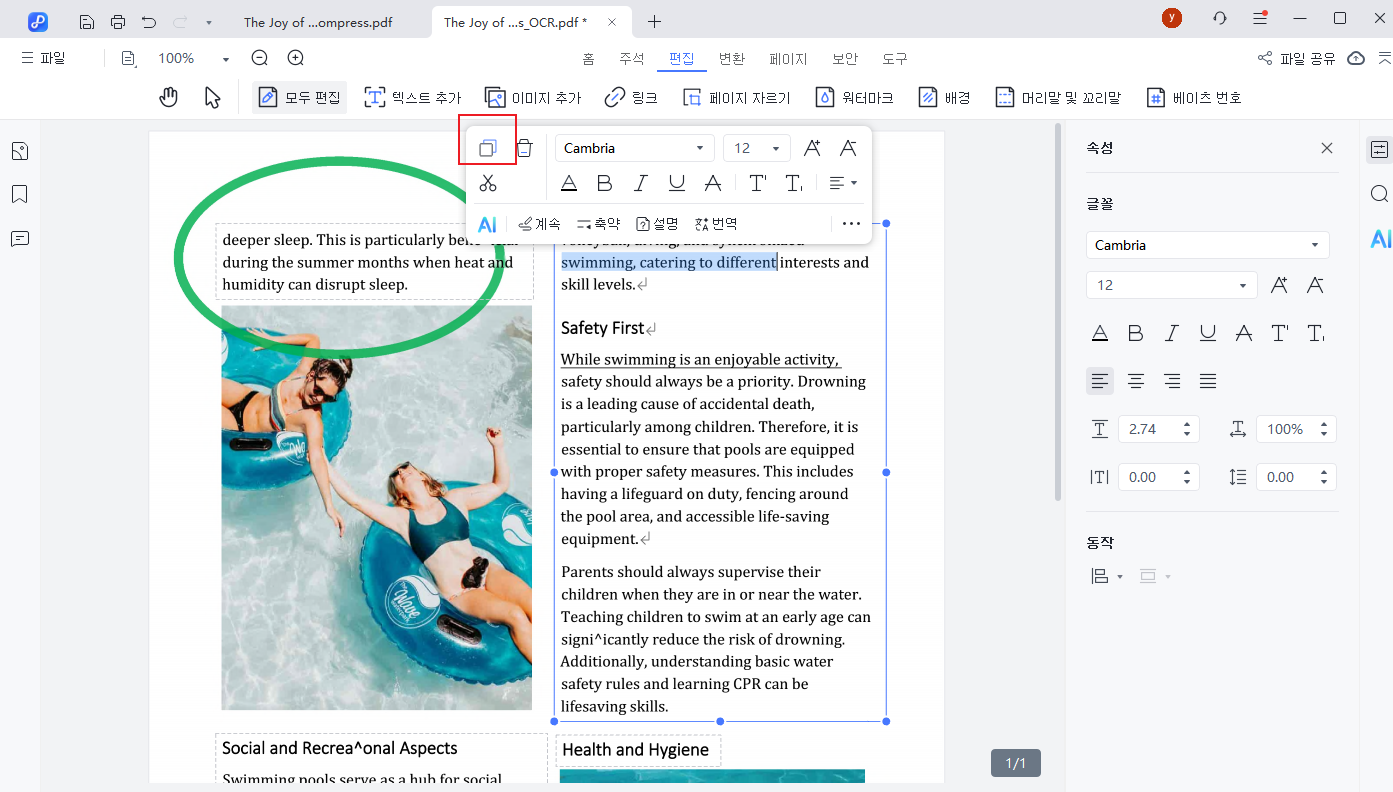PDF Word 변환, 서식 깨짐 없는 7가지 방법 (2025년 실사용 가이드)
혹시 이런 답답한 경험, 없으신가요? PDF 내용을 Word에 옮기느라 30분을 썼는데, 막상 붙여넣고 보니 서식은 엉망진창, 이미지는 아무 데나 가 있고, 표는 완전히 깨져 버리는 순간 말입니다. 결국 서식을 다시 만지는 데 새로 작성하는 것보다 더 오랜 시간이 걸리곤 하죠.
걱정 마세요. 거의 모든 직장인과 학생이 한 번쯤 겪는 문제입니다.
좋은 소식은, 올바른 도구와 방법만 선택하면 PDF Word 변환 시 서식을 거의 그대로 유지할 수 있다는 것입니다. 이 가이드가 여러분의 오랜 골칫거리를 완전히 해결해 드리겠습니다.
- 1부. 나에게 맞는 PDF Word 변환 방법은? 한눈에 비교하기
- 2부. PDF Word 변환 가장 확실한 방법: 데스크톱 전문 프로그램
- 3부. 설치 없이 간편하게: 온라인 PDF Word 변환 도구
- 4부. 스마트폰에서 급할 때: 모바일 PDF 변환 방법
- 5부. 잠깐! 스캔한 PDF 파일(이미지)은 어떻게 변환하나요? (OCR 기능 활용법)
- 6부. 자주 묻는 질문 (FAQ)
- 7부. 결론: 당신의 상황에 맞는 최적의 PDF Word 변환 방법은?
1부. 나에게 맞는 PDF Word 변환 방법은? 한눈에 비교하기
가장 적합한 방법을 빠르게 찾으실 수 있도록, 대표적인 7가지 방법의 장단점을 표로 정리했습니다.
| 방법 | 핵심 장점 | 단점 | 서식 보존율 | 비용 | 추천 대상 |
|---|---|---|---|---|---|
| Adobe Acrobat Pro | 업계 표준, 최강의 OCR, 복잡한 서식도 완벽 복원 | 구독료 비쌈, 초보자에겐 다소 복잡 | ⭐⭐⭐⭐⭐ | 유료 | 중요한 계약서, 논문 등 최고의 결과물이 필요한 전문가 |
| Tenorshare PDNob | 뛰어난 서식 유지, 정확한 OCR, 대량 변환 지원 | 클라이언트 설치 필요, 일부 고급 기능 유료 | ⭐⭐⭐⭐⭐ | 무료/유료 | 보고서, 기획서 등 복잡한 문서를 자주 다루는 직장인 |
| Microsoft Word | 완전 무료, 별도 설치 불필요, 가장 간단함 | 복잡한 서식은 쉽게 깨짐, OCR 기능 없음 | ⭐⭐ | 무료/유료 | 텍스트 위주의 간단한 PDF를 임시로 변환할 때 |
| Google Docs | 무료, 온라인 OCR 지원, 클라우드 협업 가능 | 인터넷 필수, 개인정보 위험, 대용량 파일 느림 | ⭐⭐⭐ | 무료 | 민감하지 않은 문서를 온라인에서 공동 편집할 때 |
| iLovePDF (온라인) | 변환, 압축 등 기능이 다양한 만능 툴 | 무료 사용량 제한, 대용량 파일 처리 속도 저하 | ⭐⭐⭐ | 무료/유료 | 가끔 간단한 변환이 필요한 경우 |
| Smallpdf (온라인) | 깔끔한 UI, 매우 빠른 속도 | 무료 횟수 제한, 일부 기능 유료 | ⭐⭐⭐ | 무료/유료 | 작은 파일을 빠르고 간단하게 변환하고 싶을 때 |
| LightPDF (모바일) | 스마트폰에서 언제 어디서든 사용 가능 | 기능 제한적, 광고, 복잡한 파일의 정확도 저하 | ⭐⭐⭐ | 무료/유료 | 외부에서 급하게 스마트폰으로 간단한 변환이 필요할 때 |
2부. PDF Word 변환 가장 확실한 방법: 데스크톱 전문 프로그램
입찰 제안서, 연구 보고서, 법률 계약서처럼 중요한 업무 문서에서 서식의 정확성은 곧 신뢰도와 직결됩니다. 변환 과정에서 표나 차트가 조금이라도 틀어지면 심각한 오해를 불러일으킬 수 있죠.
이럴 때 필요한 것이 바로 높은 서식 보존율을 자랑하는 데스크톱 전문 프로그램입니다.
방법 1: Adobe Acrobat Pro – PDF의 표준, 가장 안정적인 선택
PDF 형식을 만든 Adobe의 프로그램인 만큼, 레이아웃 분석과 재구성 능력이 가장 뛰어납니다. 법무 계약서나 학술 논문처럼 단 하나의 오차도 허용되지 않는 문서의 pdf word 변환 작업에 가장 적합합니다.
작업 단계
- Adobe Acrobat Pro에서 "PDF 만들기"를 클릭합니다.

- 위쪽 도구 모음에서 'PDF 내보내기'를 클릭합니다.
- 내보내기 형식으로 'Word 문서'를 선택하고 '내보내기'를 누르면 완료됩니다.

장점:
- 업계 최고 수준의 변환 품질과 OCR 성능
- 암호화된 PDF 등 까다로운 파일도 잘 처리함
단점:
- 구독 기반으로 제공되어 가격이 비싼 편
![]() Tip:
Tip:
처음 사용 시 '설정'에서 이미지 압축 품질이나 글꼴 포함 여부를 조절하여 파일 크기와 품질 사이의 균형을 맞출 수 있습니다.
방법 2: Tenorshare PDNob – 뛰어난 서식 유지와 OCR 기능
Adobe가 너무 무겁고 비싸게 느껴진다면, Tenorshare PDNob는 훌륭한 대안입니다. '높은 변환 품질'과 '효율적인 대량 처리'라는 핵심 기능에 집중하여, 합리적인 가격으로 뛰어난 성능을 제공합니다.
실제 30페이지 분량의 복잡한 사업 계획서로 테스트한 결과, PDNob는 원본 레이아웃의 95% 이상을 보존했으며, 제목 스타일, 목차, 표 테두리까지 완벽하게 변환했습니다. 스캔된 문서나 이미지 속 글자를 텍스트로 추출하는 AI OCR 엔진의 정확도 또한 매우 높습니다.
작업 단계
- Tenorshare PDNob 공식 홈페이지에서 프로그램을 다운로드하여 설치합니다.
- 프로그램을 실행하고 변환할 PDF 파일을 드래그하거나 'PDF 열기'를 클릭해 불러옵니다.

- 상단 메뉴에서 'Office로 변환' > 'Word로 변환'을 선택합니다.

- 저장 경로를 지정하고 '변환' 버튼을 누르면 끝! 여러 파일을 한 번에 처리하는 일괄 변환도 지원합니다.

장점:
- 가성비 높음
- OCR 정확도 우수
- 대량 처리 효율적
- 직관적인 인터페이스
단점:
- 온라인에서 바로 사용할 수 없고 클라이언트 설치가 필요함
방법 3: Microsoft Word – 설치 없이 쓰는 가장 간단한 무료 방법
Word 2013 버전부터는 PDF 파일을 직접 열고 편집 가능한 Word 문서로 변환하는 기능이 내장되었습니다. 별도 프로그램을 설치할 필요가 없어 임시로 pdf 파일 워드 로 변환하기에 가장 편리합니다.
단, 텍스트 위주의 간단한 문서에 적합하며, 여러 단으로 구성된 복잡한 레이아웃이나 표, 이미지는 깨질 확률이 높으니 변환 후 꼼꼼한 확인이 필수입니다.
작업 단계
- Microsoft Word를 열고 '파일' > '열기'에서 PDF 파일을 선택합니다.
- "PDF를 편집 가능한 Word 문서로 변환합니다."라는 안내 창이 뜨면 '확인'을 클릭합니다.
- 변환이 완료되면 다른 이름으로 저장하여 .docx 파일로 보관합니다.
장점:
- 무료
- 편리함
- 별도 설치 불필요
- 간단한 텍스트 문서 변환에 효과적
단점:
- 복잡한 표, 이미지, 다단 편집 서식은 깨질 확률이 높음
3부. 설치 없이 간편하게: 온라인 PDF Word 변환 도구
공용 PC를 사용하거나, 가끔씩만 변환 기능이 필요할 때는 브라우저에서 바로 작동하는 온라인 도구가 최고의 선택입니다. 대부분 무료로 기본 기능을 제공하며, 파일을 올리기만 하면 변환이 완료되어 매우 편리합니다.
![]() 중요:
중요:
온라인 도구는 파일을 외부 서버에 업로드해야 하므로, 개인정보나 기업 비밀 등 민감한 내용이 담긴 문서는 가급적 사용을 피하는 것이 안전합니다.
방법 1: iLovePDF – 기능이 다양한 온라인 PDF 만능 도구
PDF 변환, 압축, 합치기 등 거의 모든 기능을 제공하는 가장 유명한 온라인 툴입니다. 구글 드라이브나 드롭박스에서 파일을 바로 불러올 수 있어 편리하며, 간단한 pdf 를 word 로 변환할 때 '열어서 바로 쓰는' 경험을 제공합니다.
작업 단계
- iLovePDF 사이트에서 'PDF WORD로 변환' 메뉴를 선택하고 파일을 업로드합니다.

- 'WORD로 변환' 버튼을 클릭하고 변환이 완료되기를 기다립니다.

- 완성된 Word 파일을 다운로드합니다.

장점:
- 기본 기능 무료
- 설치 불필요
- 클라우드 연동
단점:
- 무료 사용자는 파일 크기와 횟수 제한이 있음
방법 2: Smallpdf – 가장 직관적이고 빠른 변환 환경
Smallpdf는 심플한 디자인과 빠른 속도가 강점입니다. 파일을 드래그 앤 드롭으로 올리면 거의 즉시 변환이 시작되어, 컴퓨터에 익숙하지 않은 사용자도 쉽게 쓸 수 있습니다.
작업 단계
- Smallpdf 'PDF 워드 변환' 도구 페이지를 엽니다.

- 변환할 PDF 파일을 끌어다 놓거나 버튼을 눌러 선택합니다.

- 자동으로 변환이 완료되면 '다운로드' 버튼을 눌러 저장합니다.
장점:
- 매우 직관적인 인터페이스
- 빠른 변환 속도
단점:
- 무료 사용자는 하루 사용 횟수가 제한됨
방법 3: Google Docs – 클라우드 협업과 변환을 동시에
Google Docs(구글 문서)는 PDF를 열고 편집 가능한 문서로 변환하는 기능을 무료로 제공합니다. 특히 여러 사람이 함께 문서를 수정해야 할 때 유용하며, 모든 과정이 클라우드에서 이루어집니다.
작업 단계
- Google Drive에 PDF 파일을 업로드합니다.

- 업로드된 파일을 마우스 오른쪽 버튼으로 클릭 후 '연결 앱' > 'Google 문서'를 선택합니다.

- 문서가 열리면 '파일' > '다운로드' > 'Microsoft Word (.docx)'를 선택하여 저장합니다.

장점:
- 무료
- 온라인 OCR 지원
- 클라우드 협업 가능
단점:
- 인터넷 필수
- 개인정보 위험
- 대용량 파일 느림
4부. 스마트폰에서 PDF Word 변환 급할 때: 모바일 PDF 변환 방법
방법 1: LightPDF – 모바일 브라우저에서 바로 변환하기
PC가 없는 상황에서 급하게 문서를 수정해야 할 때, LightPDF 같은 모바일 웹 기반 도구가 유용합니다. 앱 설치 없이 스마트폰 브라우저에서 바로 접속하여 pdf word 변환 작업을 할 수 있습니다.
작업 단계
- 스마트폰 브라우저에서 LightPDF 사이트에 접속해 'PDF to Word' 기능을 선택합니다.

- 'Select Files' 버튼을 눌러 스마트폰에 저장된 PDF를 업로드합니다.

- 'Convert to Word'을 누르고, 완료 후 다운로드 버튼을 눌러 저장합니다.

장점:
- 앱 설치 불필요
- 모바일 환경에 최적화된 UI
단점:
- 일부 기능 유료
- 인터넷 속도에 따라 처리 시간 변동
5부. 잠깐! 스캔한 PDF 파일(이미지)은 어떻게 변환하나요? (OCR 기능 활용법)
계약서나 책 페이지를 스캔한 PDF는 사실상 거대한 이미지 파일이라 텍스트를 복사할 수 없습니다. 이럴 때 필요한 기술이 바로 OCR(광학 문자 인식)입니다.
OCR은 이미지 속 문자 정보를 분석하여 편집 가능한 텍스트 데이터로 바꿔주는 기술로, 스캔된 문서를 디지털 자료로 만들 때 필수적입니다.
Tenorshare PDNob의 OCR 기능 사용법
- PDNob 프로그램을 실행하고 메인 화면에서 "OCR PDF" 버튼을 클릭합니다.

- 스캔된 PDF 파일을 업로드한 후, 상단 툴바에서 "OCR" 버튼을 누르고 언어 설정을 확인하며 "OCR 수행"을 클릭하면 이미지 속 글자들이 텍스트로 자동 변환됩니다.

- 변환이 끝나면 일반 문서처럼 텍스트를 복사하거나 수정할 수 있습니다.

6부. 자주 묻는 질문 (FAQ)
Q1: 대용량 PDF를 Word로 변환하는 방법은 무엇인가요?
대용량 PDF 파일은 온라인 도구보다 안정적인 데스크톱 프로그램을 사용하는 것이 좋습니다. Tenorshare PDNob나 Adobe Acrobat과 같은 프로그램은 대용량 파일도 빠르고 안정적으로 처리하며, 인터넷 연결 없이 오프라인에서 작업할 수 있어 보안에도 유리합니다.
Q2: 글을 PDF로 변환하려면 어떻게 해야 하나요?
대부분의 워드 프로세서(MS Word, 한컴오피스 등)에는 '다른 이름으로 저장' 또는 '내보내기' 기능에 PDF 형식이 포함되어 있습니다. 문서를 작성한 후 해당 메뉴에서 PDF로 저장하면 간단하게 변환할 수 있습니다. 이는 Word를 PDF로 변환하는 것과 반대 과정입니다.
Q3: 노션을 워드 파일로 어떻게 내보내나요?
노션(Notion) 페이지를 워드로 직접 내보내는 기능은 없습니다. 하지만 'Markdown & CSV'로 내보낸 후, 해당 파일을 MS Word에서 열거나 온라인 변환 도구를 사용해 .docx 파일로 바꿀 수 있습니다. 이 주제에 대한 자세한 내용은 별도의 가이드가 필요합니다.
Q4: 어떻게 Acrobat에서 PDF를 Word로 변환하나요?
Adobe Acrobat Pro에서 PDF 파일을 연 뒤, 오른쪽 도구 모음에서 'PDF 내보내기'를 선택합니다. 내보내기 형식으로 'Microsoft Word 문서'를 지정하고 '내보내기' 버튼을 클릭하면 변환이 완료됩니다. Acrobat은 업계 표준으로 가장 높은 변환 품질을 제공합니다.
7부. 결론: 당신의 상황에 맞는 최적의 PDF Word 변환 방법은?
지금까지 살펴본 것처럼, pdf word 변환 방법은 매우 다양하며 각기 다른 장단점을 가집니다.
- 최고의 품질과 기능이 필요하다면 Adobe Acrobat Pro가 정답입니다.
- 무료이고 간편한 방법을 찾는다면 Microsoft Word나 Google Docs가 유용합니다.
- 가끔씩만 간단한 변환이 필요하다면 iLovePDF 같은 온라인 도구로 충분합니다.
- 하지만 높은 서식 보존율, 효율적인 대량 처리, 정확한 OCR 기능, 그리고 합리적인 가격까지 모두 고려한다면, Tenorshare PDNob가 가장 균형 잡힌 해결책입니다.
불필요한 서식 수정에 드는 시간을 아끼고 싶다면, PDNob는 가장 확실하고 가성비 높은 선택이 될 것입니다.
업데이트 시간 2025-09-12 / 업데이트 대상 PDF 변환